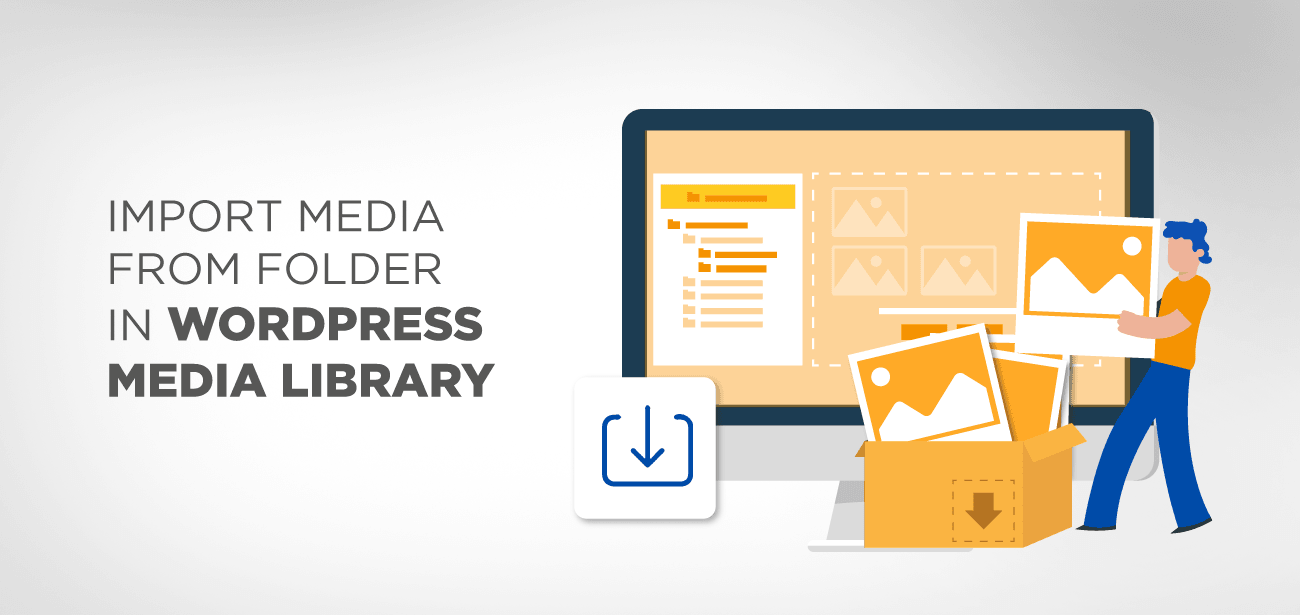Un'immagine o un video possono fare miracoli per un articolo. Tuttavia, c'è qualcosa nei media che va dritto al punto. Scegliere la foto o il video corretto è un compito difficile, ma man mano che un sito web si espande, aumenta anche la quantità di manutenzione di WordPress necessaria per mantenere tutto in ordine.
Sfortunatamente, WordPress non eccelle nella gestione dei media e, prima che tu te ne accorga, il tuo sito web perfettamente ordinato è svanito, a meno che tu non prenda precauzioni. Ma non preoccuparti; è proprio per questo che esistono i gestori dei media.
Se hai molto materiale sul tuo sito web WordPress, navigare nella libreria multimediale nativa di WordPress può essere difficile. E se è così, e disponi di molti media, probabilmente hai tentato di trovare una soluzione per rendere più accessibile l'organizzazione, la gestione e la scoperta dei media del tuo sito. Di conseguenza, oggi esamineremo il plugin WP Media Folder e il nostro focus sarà su come importare e sincronizzare materiale web organizzato da WP Media Folder alla libreria multimediale di WordPress.
Prima di approfondire le funzionalità esatte di WP Media Folder , diamo un'occhiata a cosa può realizzare questo fantastico plugin per i proprietari di siti Web che dispongono di molti contenuti multimediali.
WP Media Folder è un plugin che semplifica l'individuazione dei file multimediali correnti del tuo sito. Inoltre, puoi creare livelli di cartelle proprio come faresti con un browser di file desktop, consentendoti di creare cartelle dalla libreria multimediale WordPress originale.
Puoi comunque utilizzare il gestore multimediale standard di WordPress con questo plugin in modo da non perdere nessuno dei tuoi contenuti multimediali esistenti. Inoltre, puoi selezionare più contenuti multimediali contemporaneamente e organizzarli come preferisci con pochi semplici clic.
Ecco una rapida carrellata delle principali funzionalità di WP Media Folder
- Il Media Manager nativo di WordPress è integrato.
- Compatibilità con plugindi terze parti
- Posizionamento dei media in diverse cartelle
- Supporto per WooCommerce
- Rigenerazione delle miniature
- Rinominazione di supporti in blocco e rimozione di supporti in blocco
- Infine, con il componente aggiuntivo WP Media Folder Cloud, puoi sincronizzare il gestore multimediale di WordPress con i tuoi servizi cloud Google Drive, Dropbox o Microsoft OneDrive, assicurando che i tuoi file multimediali vengano conservati esternamente in caso di impensabile.
Hai mai provato a caricare file nella cartella dei caricamenti della libreria multimediale di WordPress utilizzando FTP? Poiché il tuo server Media non è indicizzato nel database WordPress, non realizza nulla. WP Media Folder è progettato come uno strumento che gestirà la procedura per te e sarai in grado di fare cose come:
- Esegui automaticamente una sincronizzazione delle cartelle multimediali tra le cartelle del tuo server e la libreria multimediale di WordPress.
- Su un altro sito Web WordPress, importa ed esporta la tua libreria multimediale WordPress o una selezione di cartelle.
- Importa una singola cartella server con le sue sottocartelle, struttura e contenuti multimediali!
WP Media Folder viene fornito con configurazioni che ti consentono di importare, esportare e sincronizzare i tuoi file multimediali dalla cartella multimediale alla libreria multimediale di WordPress.
Diamo un'occhiata all'accordo e vediamo come possiamo sfruttare queste opzioni.
- Importazione/esportazione di biblioteche
- Esportazioni
- libreria-import-export
- Importazione
- Importazione delle cartelle del server
- Importazione di categorie multimediali WP
- Sincronizzazione delle importazioni WP Media Folder con la libreria multimediale di WordPress
- Sincronizzazione delle cartelle del server
- Elenco di sincronizzazione delle cartelle
Importazione/esportazione di biblioteche
Lo strumento di importazione multimediale può essere utilizzato per importare l'intera raccolta multimediale. È possibile eseguire un'importazione ed esportazione globale dei seguenti elementi:
Solo la struttura delle cartelle del catalogo multimediale
diverse cartelle
L'intero catalogo multimediale, inclusi file e cartelle
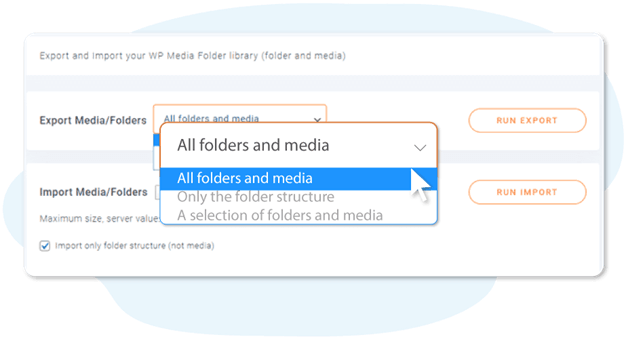
Esportazioni
Se intendi solo esportare, vai su Impostazioni > WP Media Folder > Importa/Esporta per eseguire il backup o ripristinare un database dal catalogo multimediale.
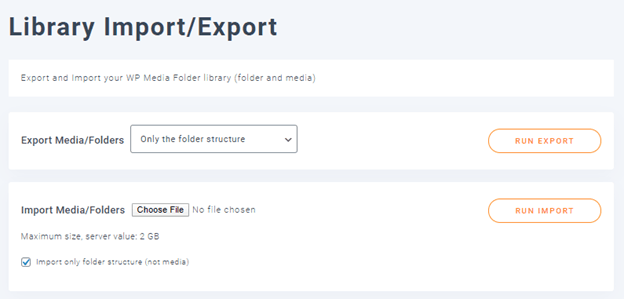
libreria-import-export
Ci sono alcune opzioni tra cui scegliere prima di esportare i dati tramite la funzione Esporta media/cartelle:
Tutti i media e le cartelle
La struttura delle cartelle è l'unica differenza.
una raccolta di media e cartelle
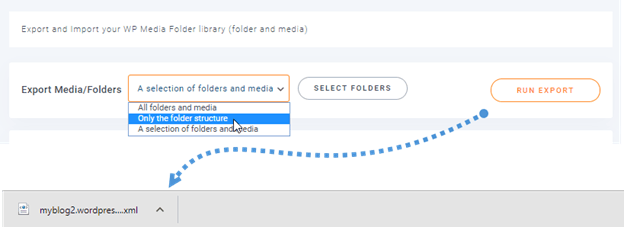
Dopo aver selezionato l'opzione appropriata, fai clic sul pulsante Esegui esportazione e un file di esportazione verrà scaricato immediatamente nel tuo browser.
Importazione
WP Media Folder ora può importare molte immagini da una cartella del server nella gestione multimediale nativa di WordPress. Seleziona una cartella e una sottocartella dalle plugin , fai clic su Importa e il gioco è fatto! Lo strumento importerà i seguenti dati:
WordPress è responsabile di tutti i media (immagini, pdf, file zip, ecc.).
Nomi delle cartelle del server
Struttura delle cartelle del server
Se vengono effettuate più importazioni, l'importatore gestirà i file duplicati. Ad esempio amp in Importa supporti/cartelle, scegli un file di backup dalla funzione Esportazione. Quindi, se desideri importare solo la struttura delle cartelle senza i media, seleziona Importa solo la struttura delle cartelle. Successivamente premi il pulsante Importa per avviare il processo.
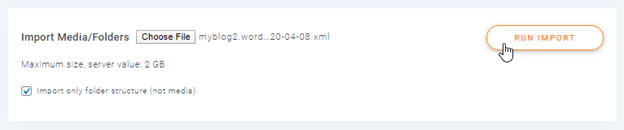
Tutte le cartelle di dati/struttura verranno ripristinate alla fine.
Importazione delle cartelle del server
Questa pagina contiene anche uno strumento per importare molto materiale da una cartella del server nel plugin . Scegli una cartella e una sottodirectory, quindi fai clic sull'opzione Importa cartella. Il tuo gestore multimediale nativo di WordPress ora ha accesso all'intera struttura delle cartelle e ai media.
Importa la struttura delle cartelle e tutti i media contenuti al suo interno.
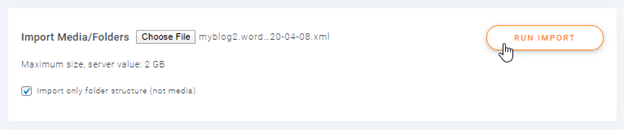
Importazione di categorie multimediali WP
Scegliendo il pulsante Importa ora nello stesso menu, puoi importare i tuoi media attuali e le categorie di post come cartelle multimediali.
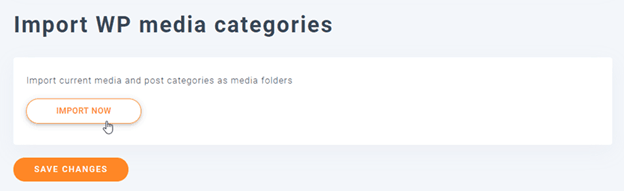
Sincronizzazione delle importazioni WP Media Folder con la libreria multimediale di WordPress
Con WP Media Folderè possibile molto più che importare semplicemente file dal tuo server nella libreria multimediale di WordPress. Le modifiche a WP Media Folder trasformano il contatto del tuo blog WordPress con il tuo server in una discussione bidirezionale con sincronizzazione automatica. Nel sottomenu di sincronizzazione delle cartelle del server, troverai il flusso di lavoro. Dovrai prima selezionare una delle due modalità di sincronizzazione.
Sincronizzazione delle cartelle del server
Se vuoi evitare di commettere errori, puoi posticipare la sincronizzazione di qualche secondo, concedendoti una finestra di opportunità per correggere gli errori. Il passaggio finale è scegliere una posizione esterna sul tuo server e una libreria multimediale in WordPress. Successivamente, quando carichi o gestisci i file, premi aggiungi per aggiungere la coppia: le due cartelle rimarranno aperte per la comunicazione. Puoi fare lo stesso con vari gruppi di directory.
Se vuoi evitare di commettere errori, puoi posticipare la sincronizzazione di qualche secondo, concedendoti una finestra di opportunità per correggere gli errori. Il passaggio finale è scegliere una posizione esterna sul tuo server e una libreria multimediale in WordPress. Quando carichi o gestisci file, premi aggiungi per aggiungere la coppia: le due cartelle rimarranno aperte per la comunicazione. Puoi fare lo stesso con varie coppie di directory.
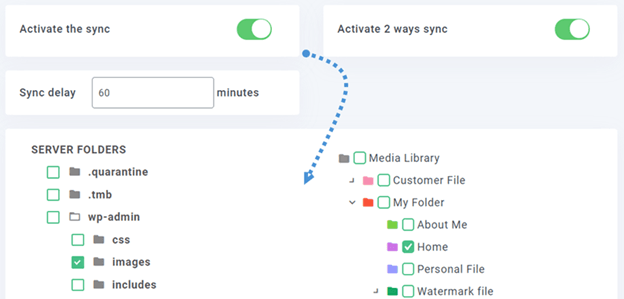
Metodi di sincronizzazione: dal server a WP Media Folder e viceversa
L'origine e la destinazione della cartella sono le seguenti: alla WP Media Folder sul server locale
Il ritardo di sincronizzazione è il tempo necessario per la sincronizzazione di tali cartelle.
Per iniziare, scegli le opzioni di sincronizzazione delle cartelle:
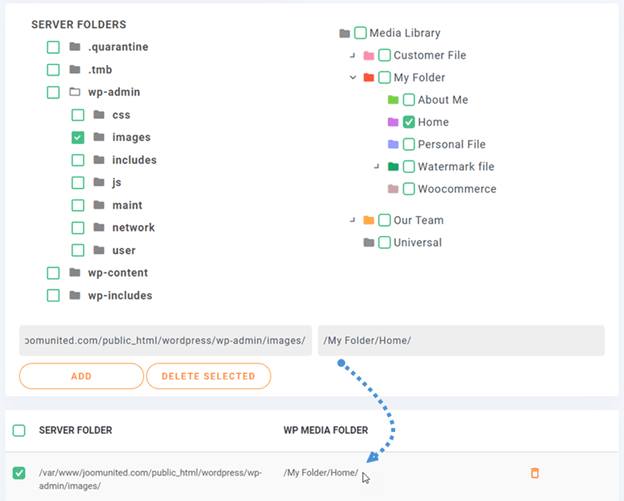
È anche altamente personalizzabile; scegli la cartella del server (sorgente) e la WP Media Folder (destinazione), nonché il ritardo di sincronizzazione, e il gioco è fatto! Ovviamente puoi farlo con molte directory (l'elenco delle cartelle è in fondo).
Elenco di sincronizzazione delle cartelle
Successivamente, fai clic su Aggiungi e salva modifiche e attendi la sincronizzazione successiva.
Si tratta di una sincronizzazione bidirezionale: i Media possono essere sincronizzati anche nella direzione opposta, dal Media Manager di WordPress ad una Cartella esterna; questo è utile per condividere contenuti multimediali con un plugin o un CMS che utilizza una cartella; diverso da quello tipico di WordPress: “/uploads”.
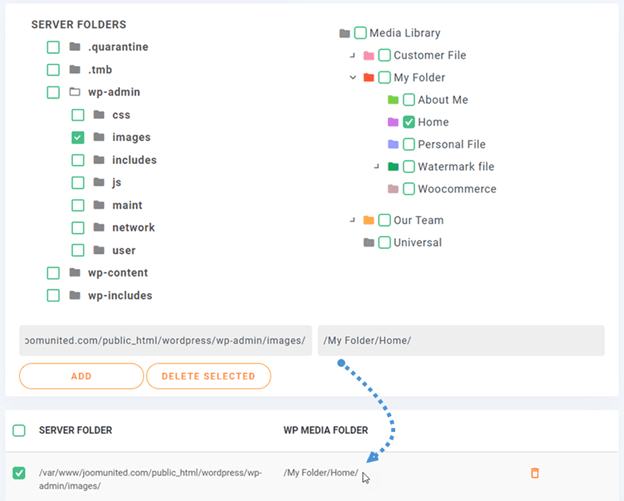
NB : è importante notare che non dovresti importare o sincronizzare file dalla posizione di caricamento corrente. Se non lo fai, ti ritroverai in un loop infinito.
La scheda Sincronizzazione cartelle server > Filtri contiene varie opzioni per questa funzionalità.
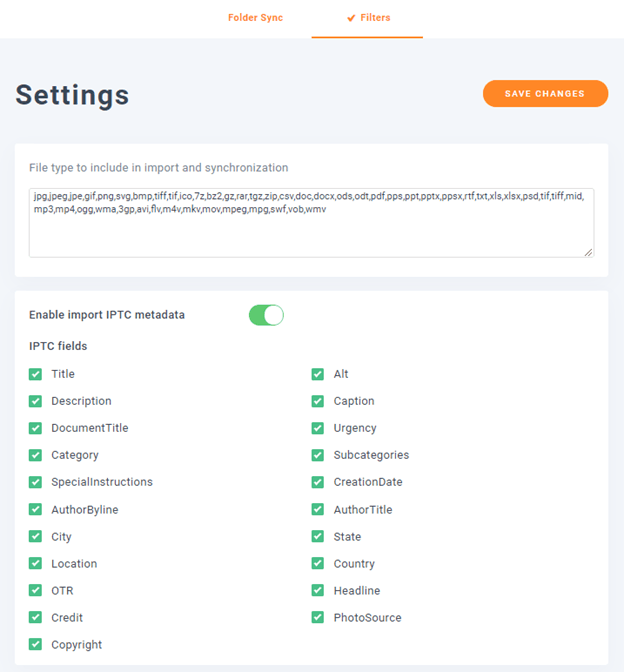
Puoi aggiungere o rimuovere i tipi di file che desideri importare durante il processo di importazione e sincronizzazione.
Quando un'immagine viene importata, sincronizzata o caricata nella libreria multimediale di WordPress, mantieni i metadati IPTC collegati al file immagine.
Se vuoi evitare di commettere errori, puoi ritardare la sincronizzazione di qualche secondo, dandoti la possibilità di correggere gli errori. Il passaggio finale è creare una libreria multimediale in WordPress e una posizione esterna sul tuo server. Premere aggiungi per aggiungere la coppia durante il caricamento o la gestione dei file: le due cartelle rimarranno aperte per la comunicazione. Puoi fare la stessa cosa con altri set di directory.
WP Media Folder ti copre indipendentemente dalla configurazione di WordPress grazie alla sua interoperabilità con plugin . WP Media Folder , ad esempio amp è compatibile con WooCommerce e può aiutarti a organizzare il tuo business online.
Potrebbero esserci centinaia, se non migliaia, di file sul tuo computer. E senza dubbio sei preoccupato di raccoglierli da tutti i tuoi server e di organizzarli correttamente, ma la gestione dei file non deve essere difficile. WP Media Folder è la prova che plugin per semplificarti la vita.